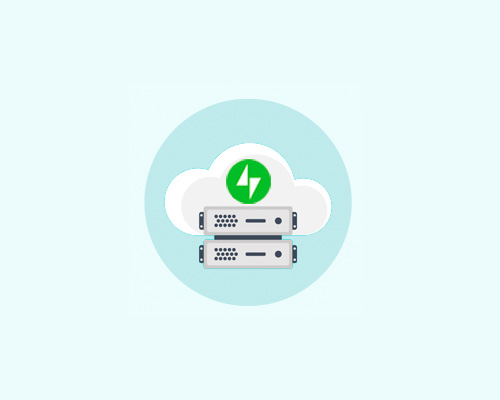چگونه با استفاده از JetPack از سایت وردپرس خود بک آپ بگیریم
آیا میخواهید با استفاده از JetPack نسخه پشتیبان از سایت وردپرس خود تهیه کنید . VaultPress زمانی به کار شما می آید که وب سایت شما دچار مشکل شده باشد و شما نیاز به نسخه پشتیبان داشته باشید . در صورت مواجه شدن با خرابی در سایت ، شما به راحتی می توانید وب سایت وردپرس خود را فقط با چند کلیک به حالت اول بازگردانید . در این مقاله ، ما به شما نشان می دهیم که چگونه به راحتی و با استفاده از JetPack (formerly VaultPress) از وب سایت وردپرسی خود نسخه پشتیبان تهیه کنید .
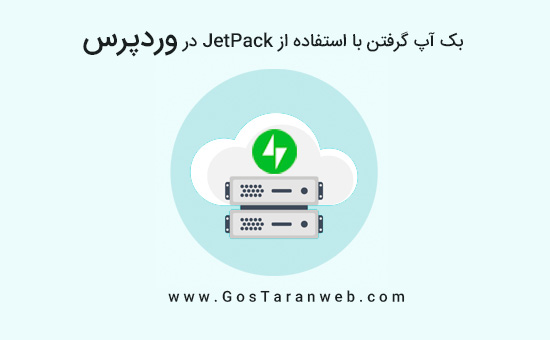
چرا در پشتیبان گیری وردپرس باید از JetPack (VaultPress) استفاده کنیم ؟
VaultPress یکی از بهترین افزونه های پشتیبان گیری وردپرس است . این افزونه برای ادغام با JetPack بازنویسی شده است و اکنون به نام افزونه پشتیبان گیری JetPack نامیده می شود .
JetPack یک نرم افزار پشتیبان گیری حرفه ای است . قیمت ها لز ۳۹ دلار در سال برای JetPack Personal آغاز می شود ( کمتر از آنچه که برای VaultPress پرداخت می کنید ) . این طرح همراه با :
پشتیبان گیری خودکار روزانه با ذخیره سازی نامحدود
- آرشیو پشتیبان ۳۰ روزه
- بازگرداندن سایت فقط با یک کلیک
- پشتیبانی کارشناسان از طریق ایمیل
- و دیگر ویژگی های قدرتمند مانند CDN تصویر ، بارگذاری و غیره
VaultPress یک راه حل بسیار قابل اطمینان برای گرفتن نسخه پشتیبان از سایت شماست . به این ترتیب ، نگاهی به چگونگی پشتیبان گیری از وردپرس با استفاده از JetPack ( VaultPress) خواهیم کرد .
پشتیبان گیری از وردپرس با استفاده از JetPack
اولین کاری که باید انجام دهید این است که پلاگین VaultPress را نصب و فعال کنید . پس از فعال سازی ، روی آیتم منوی VaultPress در نوار کناری قسمت مدیریت وردپرس کلیک کنید . این کار شما را به صفحه تنظیمات افزونه هدایت می کند. برای ادامه کار بر روی «نمایش برنامه ها و قیمت گذاری» کلیک کنید .
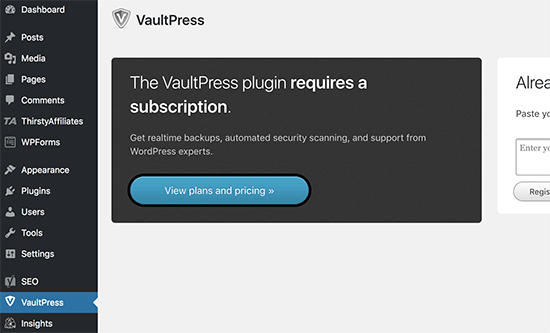
این کار شما را به وب سایت VaultPress میبرد که در آنجا شما شیوه قیمت گذاری برنامه JetPack را خواهید دید . برای ادامه بر روی دکمه Get Started کلیک کنید .
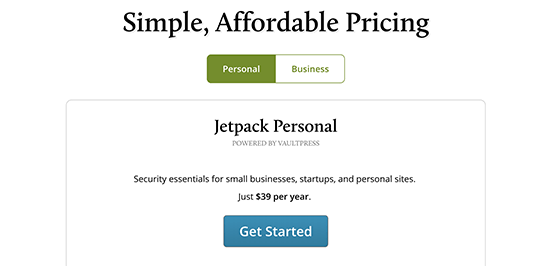
در صفحه بعدی ، باید آدرس وب سایت خود را وارد کنید و سپس روی دکمه Start Installation کلیک کنید .
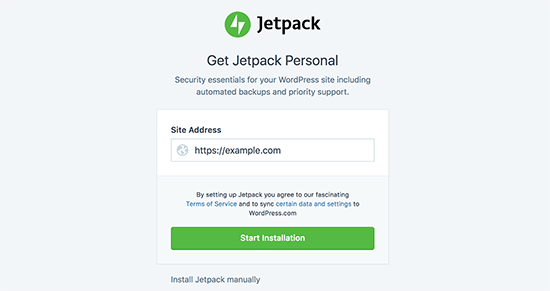
حال از شما خواسته می شود نام کاربری و رمز عبور مدیریت وب سایت وردپرس خود را ارائه دهید . این اطلاعات برای نصب استفاده می شود و در هیچ جایی ذخیره نمی شود .
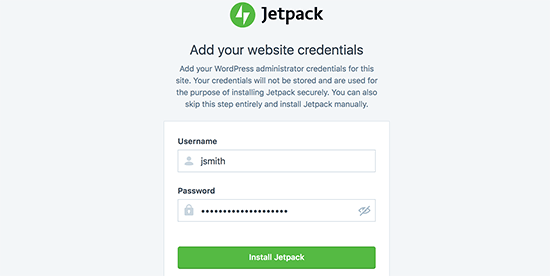
JetPack اکنون به طور خودکار بر روی سایت وردپرس شما نصب می شود و شما به صفحه پرداخت هدایت می شوید . پس از ارائه اطلاعات پرداخت خود، روی دکمه «پرداخت» کلیک کنید تا ادامه یابد .
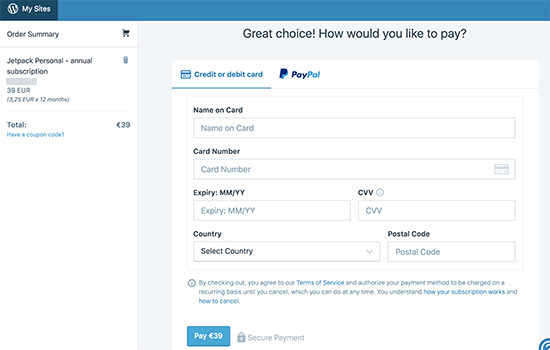
پس از پرداخت ، راه اندازی ادامه خواهد یافت و به طور خودکار پشتیبان گیری برای وب سایت شما را پیکربندی می کند . پس از پایان ، شما می توانید بر روی دکمه بازگشت به سایت خود کلیک کنید .
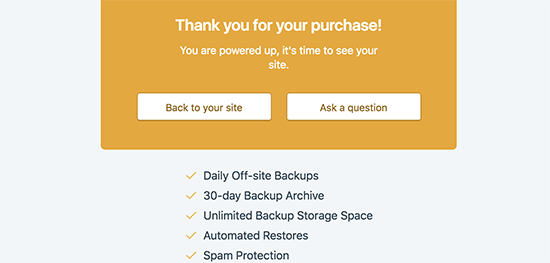
این کار شما را به قسمت مدیریت وب سایت وردپرس می برد . از اینجا شما نیاز به بازدید از JetPack »صفحه VaultPress برای مشاهده و مدیریت پشتیبان گیری وردپرس خود دارید .
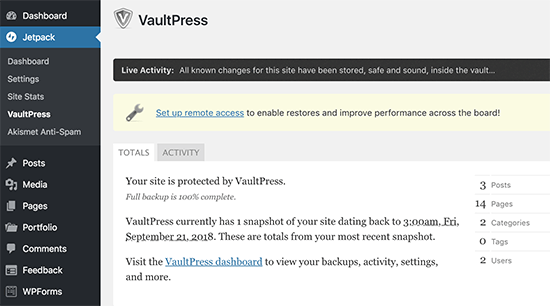
توجه : بسته به محتویات وب سایت شما ، VaultPress ممکن است زمان برای تهیه نسخه پشتیبان از وب سایت شما متفاوت باشد .
دسترسی VaultPress به سرور شما
VaultPress نیاز به دسترسی به سرور شما برای بازگرداندن پشتیبان دارد ( البته این روش کارآدتر است ) . برای انجام این کار ، باید از داشبورد VaultPress دیدن کنید .
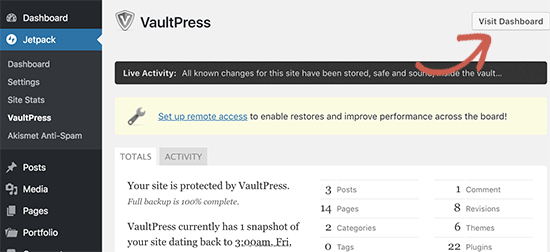
از اینجا شما باید از صفحه تنظیمات دیدن کنید و مدارک SSH یا SFTP خود را وارد کنید . شما می توانید این اطلاعات را در ایمیل شما از ارائه دهنده خدمات میزبانی خود دریافت کنید ( زمانی که ثبت نام کردید ) .
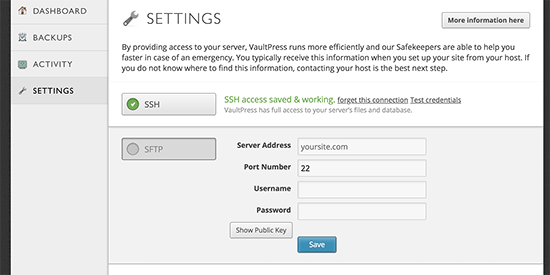
VaultPress همچنین از شما می خواهد که کلید SSH را به سرور خود اضافه کنید . اگر شما از ارائه دهنده میزبانی وب مشترک استفاده می کنید ، احتمال دارد که شما برای ایجاد این فایل دسترسی نداشته باشید .
این فایل یک لایه امنیتی اضافی را اضافه می کند . با این حال ، اگر شما نمی توانید این کلید SSH را اضافه کنید ، VaultPress همچنان قادر خواهد بود با استفاده از اطلاعات SFTP که شما ارائه می دهید به سرور شما متصل شود .
فراموش نکنید که بر روی دکمه ذخیره کلیک کنید تا اطلاعات کاربری شما ذخیره شود .
توجه : شما می توانید با استفاده از Jetpack بدون ارائه دسترسی به سرور میزبانی وردپرس خود ادامه دهید . مزیت اضافه کردن دسترسی SFTP شما این است که به VaultPress کمک می کند تا کارآیی بیشتری داشته باشد و اگر شما یک سایت بزرگ داشته باشید ، این کار سریعتر به شما کمک می کند .
بازگرداندن پشتیبان وردپرس توسط JetPack و VaultPress
VaultPress به شما اجازه می دهد تا راحت سایت خود را از یک نسخه پشتیبان تهیه کنید . به سادگی به JetPack بروید »صفحه VaultPress و سپس روی دکمه« مشاهده داشبورد »کلیک کنید .
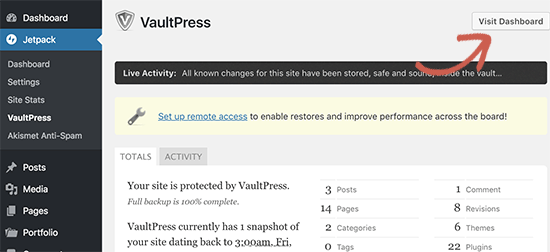
این کار شما را به داشبورد VaultPress می برد که در آنجا شما باید بر روی Backups کلیک کنید .
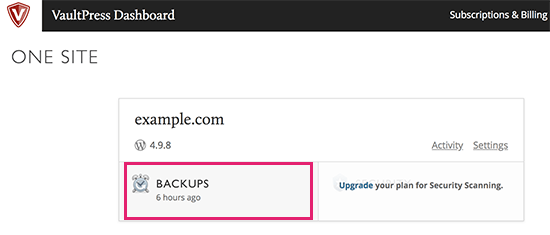
شما یک صفحه را خواهید دید که در آن جدیدترین نسخه پشتیبان را وجود دارد . شما می توانید بر روی دکمه بازگرداندن در کنار پشتیبان کلیک کنید که می خواهید آن را بازیابی کنید .
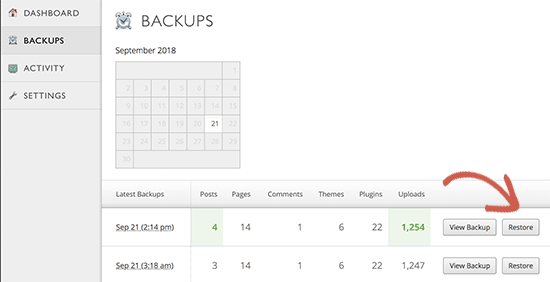
VaultPress اکنون نسخه پشتیبان خود را برای بازیابی آماده می کند و شما می توانید پیشرفت را روی صفحه مشاهده کنید .
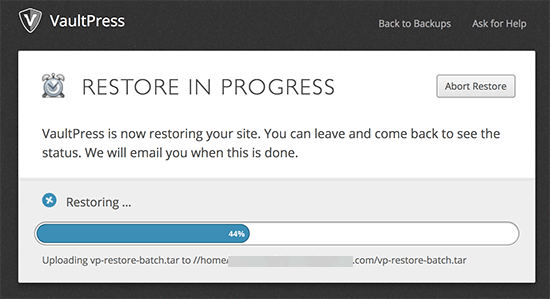
پس از پایان ، پیام موفقیت آمیز را خواهید دید .
اکنون می توانید به قسمت مدیریت سایت سایت وردپرسی خود بروید تا ببینید آیا همه چیز به عنوان انتظار می رود کار می کند.
اکنون می توانید به قسمت مدیریت سایت وردپرسی خود بروید تا ببینید آیا همه چیز آنطور که انتظارش را داشته اید است یا خیر !!!!!
ما امیدواریم که این مقاله به شما کمک کند یاد بگیرید که چگونه با استفاده از JetPack + VaultPress یک نسخه پشتیبان از سایت وردپرس خود ایجاد کنید . همچنین با کلیک بر روی این متن می توانید آموزش های رایگان گذشته ما را نیز مشاهده کنید .